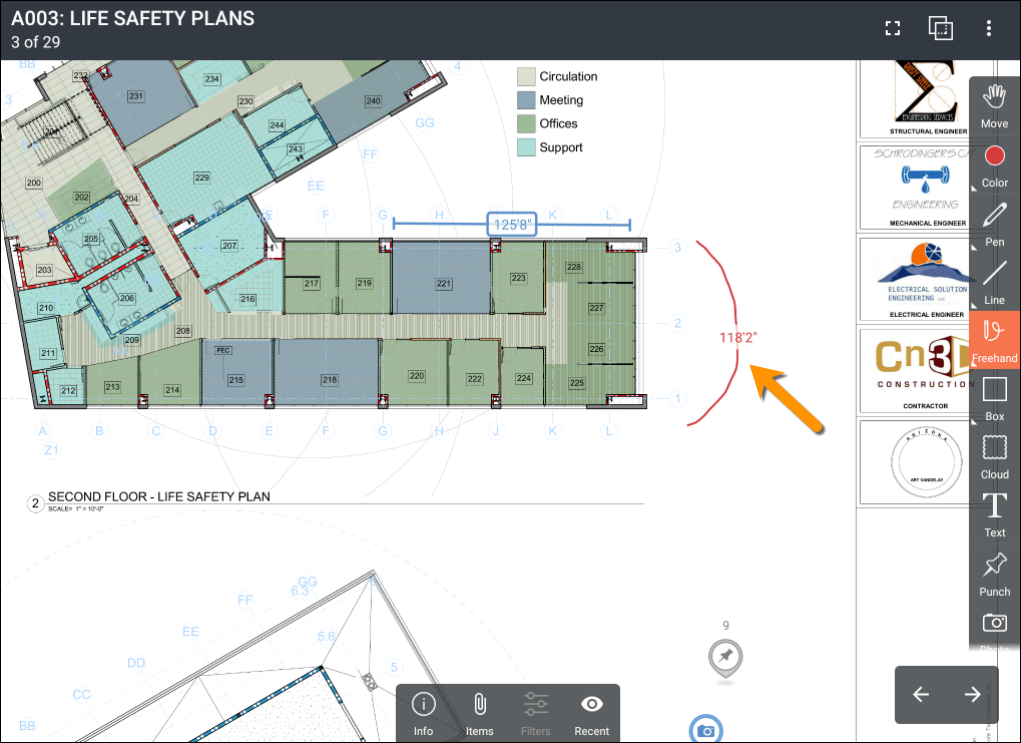向图纸中添加测量 (Android)
目标
在 Android 设备上的图纸工具中向图纸添加测量值。
需要考虑的事项
- 所需用户权限:
- 项目图纸工具的“只读”或更高权限。
步骤
- 使用 Android 设备上的 Procore 应用程序导航到项目的图纸工具。
注意:确保有活动的网络或互联网连接。 - 搜索和筛选要添加测量值的图纸。
- 点击图纸。
- 请按照以下可选步骤进行操作:
注意:第一次向图纸添加测量值时,你首先必须校准图纸。
校准图纸
- 点击校准工具。
- 在图纸上找到你知道测量值的地点(例如墙体长度)。点击并将校准拖到长度末端。
- 输入以英尺和英寸或米为单位的长度。
- 点击保存。
注意:如果删除了此校准,你的所有测量标记仍将存在。但是,当你添加新校准时,它们将被重新计算。
测量距离
- 点击标尺工具。
- 点击标尺并将其拖到要测量的长度的末端。
- 查看形状中的距离。
测量面积
- 点击面积工具。
- 点击矩形形状并将其拖动到要测量的区域的末端。
- 查看线上的面积。
测量曲线和折线
- 点击手绘工具。
- 用手指描绘要测量的形状或线条。
- 查看线上距离。